Når du besøger forskellige websteder på Internettet, gemmer browseren URL'erne til linkene i browserhistorikken. Dette er meget praktisk, hvis du vil finde et sted, du har besøgt for nylig. Men nogle gange sker det, at sådanne statistikker er uønskede, og du skal slette din browserhistorik. Hvordan kan du gøre dette i Google Chrome-browseren?
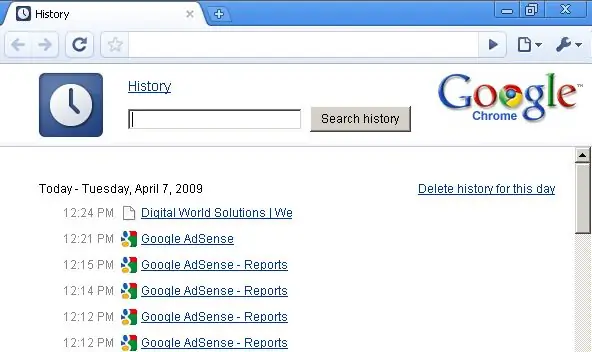
Er det nødvendigt
- En computer
- Google Chrome-browser
Instruktioner
Trin 1
Åbn Google Chrome-browseren, og find ikonet i form af en skruenøgle i øverste venstre hjørne. Når du holder markøren over det, vises et værktøjstip "Konfiguration og styring af Google Chrome". Klik på den. I rullemenuen skal du finde elementet "Historie" og indtaste det.
Trin 2
Klik på Rediger liste på højre side af rækken Historik. I det nye vindue skal du trykke på knappen "Slet data om viste sider".
Trin 3
Et nyt vindue "Ryd browserdata" åbnes. Marker afkrydsningsfeltet ud for "Ryd browserdata", og vælg lige over den periode, som du vil slette historikken for. Hvis du vælger "For alle tider", slettes al historik for besøgende på websteder lige fra begyndelsen af brugen af Google Chrome-browseren. Der kan du også vælge en anden periode til sletning af historik.
Trin 4
Klik på knappen Ryd browserdata. Vent et stykke tid, indtil kassen med et flueben lukker af sig selv. Derefter slettes din historie.







